
Comment récupérer des appels téléphoniques supprimés sur Android ? 7 façons d’y remédier

Les journaux d'appels sont essentiels pour certaines personnes, car ils permettent non seulement de conserver les appels entrants et sortants, mais aussi de conserver de précieux souvenirs. C'est un fichier important qu'elles ne peuvent se permettre de perdre. De plus, l'historique des appels est pratique lorsque vous souhaitez contacter une personne que vous n'avez jamais enregistrée sur votre appareil.
Par ailleurs, vous pouvez l'utiliser à des fins légales. Les journaux d'appels sont donc essentiels sur nos appareils Android . Ce guide vous explique comment récupérer les appels supprimés sur Android . Poursuivez votre lecture pour ne plus jamais perdre ces précieux enregistrements d'appels.
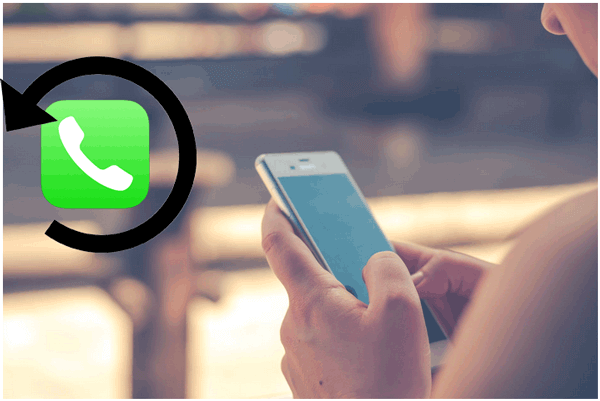
Oui. Vous pouvez restaurer les journaux d'appels supprimés sur les appareils Android , car lorsqu'un appel est supprimé, les données ne sont pas immédiatement effacées. Elles restent cachées dans le téléphone. C'est pourquoi vous pouvez toujours récupérer les appels depuis la mémoire interne de l'appareil. Cependant, il est conseillé d'agir rapidement avant qu'elles ne soient écrasées.
Consultez les méthodes permettant de récupérer les numéros supprimés des journaux d'appels sur Android :
Si vous n'avez pas sauvegardé votre Android avant la suppression des appels, utilisez un bon logiciel de récupération d'historique d'appels comme Coolmuster Lab.Fone for Android . Cette application de récupération de données est très sûre et populaire. Si vous utilisez Android , utilisez-la systématiquement pour récupérer non seulement vos journaux d'appels, mais aussi d'autres fichiers.
Vous n'avez pas besoin de sauvegarde pour récupérer vos appels. Le logiciel analyse la mémoire interne de votre Android et de vos cartes SIM pour trouver les fichiers supprimés et existants, puis les récupère après sélection. Grâce à ce logiciel, vous pouvez restaurer facilement tous vos appels supprimés.
Il permet de récupérer les journaux d'appels et de restaurer les contacts, vidéos, photos et bien plus encore supprimés . Sa compatibilité est un atout supplémentaire. Avec plus de 6 000 appareils Android pris en charge, cet outil est idéal pour les utilisateurs Android .
Comment Coolmuster Lab.Fone for Android peut vous aider :
Étapes pour récupérer l'historique des appels supprimés sur Android :
01 Téléchargez et lancez Coolmuster Lab.Fone for Android
Après avoir installé Coolmuster Lab.Fone for Android sur l'ordinateur, ouvrez-le pour accéder à l'interface principale.
Une fois terminé, connectez l' Android à l'ordinateur via une clé USB. Assurez-vous d'activer le débogage USB après la connexion.
02 Sélectionner les fichiers
Une fois l'appareil reconnu avec succès, sélectionnez les fichiers à récupérer, y compris les journaux d'appels, et cliquez sur « Suivant ».

03 Choisissez le mode de numérisation
Choisissez le mode d'analyse : « Analyse rapide » ou « Analyse approfondie » pour lancer le processus. Une fois l'analyse terminée, tous les fichiers s'afficheront dans la fenêtre du logiciel.

04 Récupérer les journaux d'appels supprimés
Prévisualisez les appels téléphoniques que vous souhaitez restaurer et sélectionnez-les. Vous pourrez ensuite récupérer vos fichiers en appuyant sur l'icône « Récupérer ».

Conseils : si vous êtes un utilisateur d'iPhone, vous pouvez récupérer facilement et rapidement les journaux d'appels supprimés sur iPhone à l'aide de ce guide.
Certains appareils Android disposent d'une fonctionnalité intégrée similaire à une corbeille ou à une corbeille pour les fichiers supprimés, y compris les journaux d'appels.
Suivez ces étapes pour savoir comment voir l’historique des appels supprimés :
Étape 1. Ouvrez l'application de numérotation de votre téléphone, appuyez sur le menu à trois points et recherchez une option telle que « Corbeille » ou « Corbeille », puis cliquez dessus.
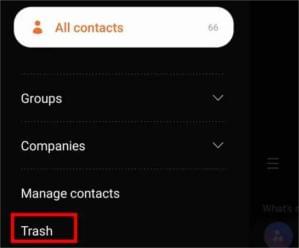
Étape 2. Vous pouvez trouver vos journaux d'appels supprimés et appuyer sur « Restaurer » pour les restaurer s'ils sont disponibles.
Google a lancé le service Google Drive pour aider les utilisateurs Android à sauvegarder tous leurs fichiers en toute sécurité dans le cloud. Ainsi, ils peuvent restaurer les journaux d'appels supprimés sur Android . Cependant, cette fonctionnalité ne fonctionne que si vous avez sauvegardé le journal d'appels avant sa suppression. Avant de récupérer les données de la sauvegarde Google Drive, vous devez d'abord réinitialiser l'appareil, puis récupérer l'historique des appels depuis la sauvegarde lors de sa configuration.
Suivez les étapes ci-dessous :
Étape 1. Réinitialisez l'appareil en lançant l'application « Paramètres » et en cliquant sur « Gestion générale ». Recherchez « Réinitialiser », puis « Réinitialisation d'usine ». Les options varient selon le modèle de l'appareil.
Étape 2. Après avoir réinitialisé le téléphone, configurez-le à nouveau en suivant les instructions à l'écran.
Étape 3. En arrivant à l'écran Applications et données, cliquez sur « Suivant » et choisissez « Impossible d'utiliser l'ancien appareil ».
Étape 4. Connectez-vous à votre compte Gmail et acceptez les conditions d'utilisation. Vous récupérerez les données sur votre téléphone, y compris vos contacts, votre historique d'appels, votre calendrier, etc. Sélectionnez « Journaux d'appels » pour les récupérer sur votre appareil. (Voir plus de conseils pour restaurer l'historique des appels depuis Google Drive >>)
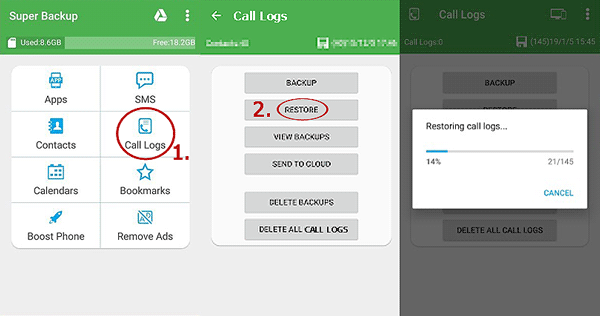
L'application Undeleter est utile pour restaurer les journaux d'appels supprimés. Cependant, elle ne fonctionne que sur les appareils rootés ; vous devez donc rooter votre Android . Cela peut entraîner une fuite de données, ce qui nuit à la stabilité du système. Voici la procédure à suivre après le rootage de l'appareil :
Étape 1. Installez l'application Undeleter sur Android depuis le Play Store. Exécutez l'application et accordez-lui les autorisations nécessaires.
Étape 2. L'application testera ensuite l'accès root. Appuyez sur « Suivant » pour continuer.
Étape 3. Choisissez « Données d'application » et « Journaux d'appels ».
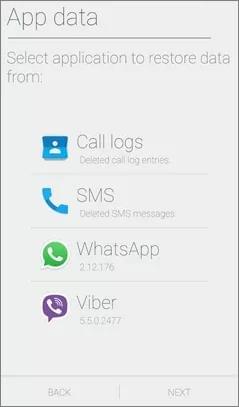
Étape 4. Choisissez « Analyse du journal » pour rechercher les appels supprimés. Après l'analyse, tout l'historique des appels supprimés s'affichera.
Étape 5. Choisissez les journaux d'appels supprimés, puis appuyez sur l'onglet « Restaurer ».
Les fabricants de smartphones Android comme Samsung proposent des solutions de sauvegarde permettant aux utilisateurs de stocker les données de leur appareil dans le cloud et de les récupérer en cas de besoin. Ainsi, si vous avez sauvegardé votre Samsung sur votre sauvegarde locale, vous pouvez facilement récupérer l'historique des appels après sa suppression. Voici les étapes à suivre pour récupérer l'historique des appels depuis une sauvegarde cloud Samsung :
Étape 1. Ouvrez les Paramètres de Samsung et recherchez « Cloud et comptes ». Choisissez « SAMSUNG CLOUD ».
2 septembre. Cliquez sur « RESTAURATION », puis sélectionnez les fichiers à restaurer, comme « Journaux d'appels ». Décochez tout sauf les journaux d'appels.
Étape 3. Sélectionnez un fichier de sauvegarde contenant les appels supprimés et cliquez sur le bouton « RESTAURER MAINTENANT ». Patientez jusqu'à la fin de la procédure de restauration. Tous vos appels supprimés seront alors récupérés sur Samsung.

Si vous avez sauvegardé votre historique d'appels sur un PC avec Smart Switch, restaurer l'historique d'appels supprimé sur votre Android sera un jeu d'enfant. Voici comment récupérer les numéros supprimés du journal d'appels avec Samsung Smart Switch :
Étape 1. Ouvrez Smart Switch sur le PC, puis branchez l’appareil Samsung sur le même ordinateur.
Étape 2. À partir de là, appuyez sur l'option « Restaurer ».

Étape 3. Sélectionnez un fichier de sauvegarde à récupérer si vous avez plusieurs sauvegardes.
Étape 4. Choisissez l'option « Appels et contacts », puis cliquez sur « Restaurer ». Attendez que le journal des appels soit synchronisé avec l'appareil Samsung, puis cliquez sur « OK ».
Dans certains cas, votre opérateur téléphonique peut conserver vos journaux d'appels sur ses serveurs pendant une durée déterminée. Contactez le service client de votre opérateur pour savoir s'il peut vous aider à récupérer vos journaux d'appels supprimés.
Récupérer des appels supprimés est simple. Les méthodes ci-dessus permettent de restaurer l'historique des appels supprimés sur un téléphone Android . Cependant, une sauvegarde régulière des données est fortement recommandée pour éviter toute perte et faciliter la récupération des données en cas d'urgence. Coolmuster Lab.Fone for Android est le meilleur outil pour récupérer l'historique des appels supprimés sur Android . Il est rapide et offre des taux de récupération de données élevés.
Articles connexes:
2 façons de récupérer les SMS supprimés d'une carte SIM Android
Comment supprimer facilement l'historique des appels sur Android ? Utilisez ces méthodes.

 Récupération Android
Récupération Android
 Comment récupérer des appels téléphoniques supprimés sur Android ? 7 façons d’y remédier
Comment récupérer des appels téléphoniques supprimés sur Android ? 7 façons d’y remédier





